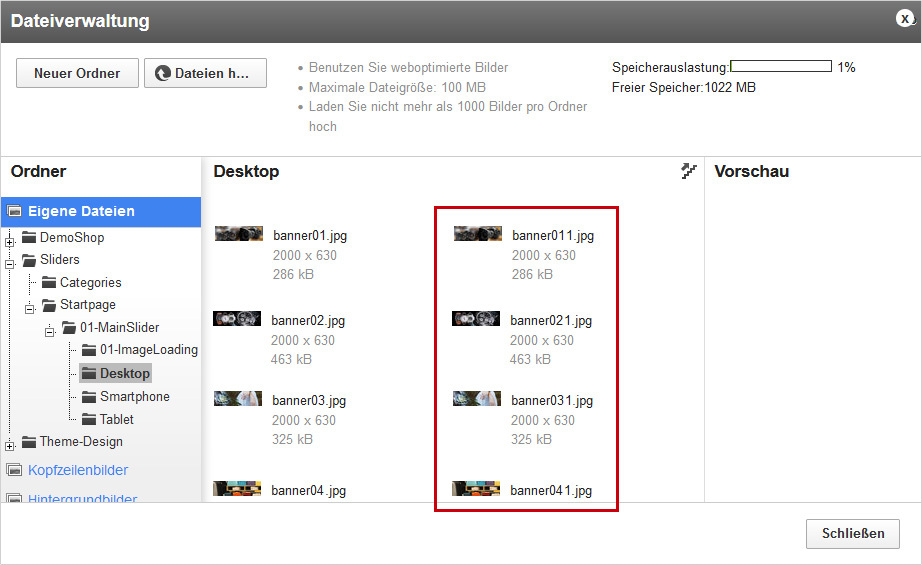Start Grafik & Webdesign Handbuch für epages 6 Projekte Slider Slider Desktop
Slider Desktop
Der Slider der Desktop Version hat eine variable Größe.
Einfügen des Sliders
1. Der Slider wird in der „Erweiterten Beschreibung 1“ eingefügt:
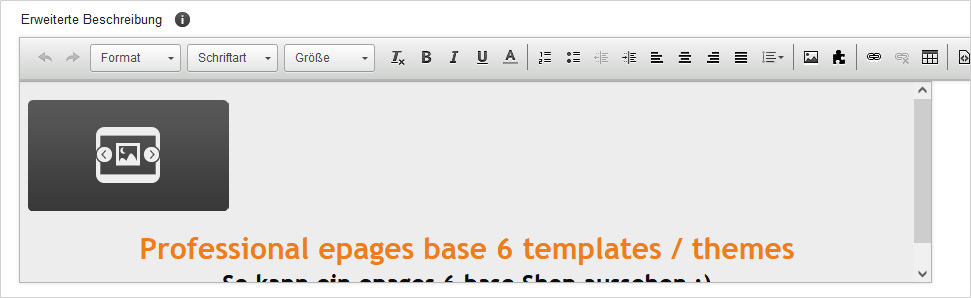
2. Danach wird ein Bild aus der Dateiverwaltung wie unten abgebildet eingesetzt:
Wichtig: Beachte die Größe des Sliders für Deinen Shop!
Mehr Infos unter „3. Visuelle Einstellungen“
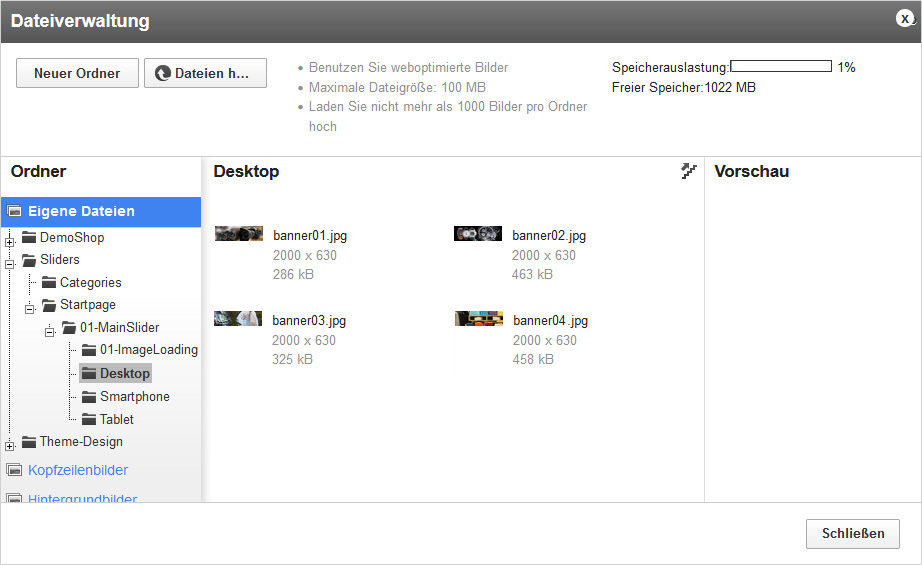
Die Bilder der Sliders, die auf der Startseite eingesetzt werden und die gesamte Bildschirmbreite ausfüllen sollen, müssen in dem Ordner „Design > slider“ hochgeladen werden. Dies gewährt, dass nicht die von epages auf 1050px Breite verkleinerten Bilder benutzt werden, sondern die vom Benutzer hochgeladenen.
Austauschen von Bildern
Beim Austauschen des Sliders fügt epages automatisch eine neue Nummerierung zu. Aus den Bannern „banner00.png“, „banner01.png“ und „banner02.png“ wird jeweils vor dem Punkt des Dateitypen eine Zahl eingefügt, also zu „banner001.png“, „banner011.png“ und „banner021.png“ geändert.
Vorher
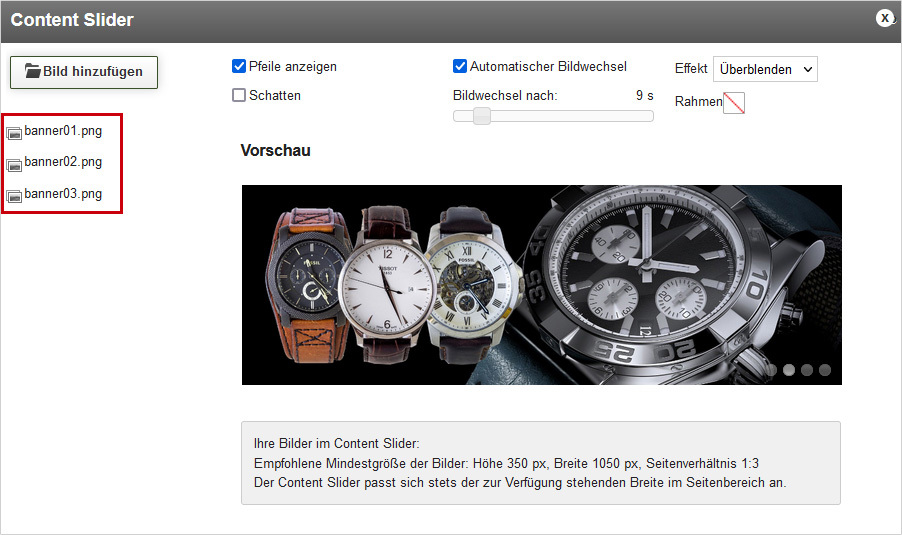
Nachher
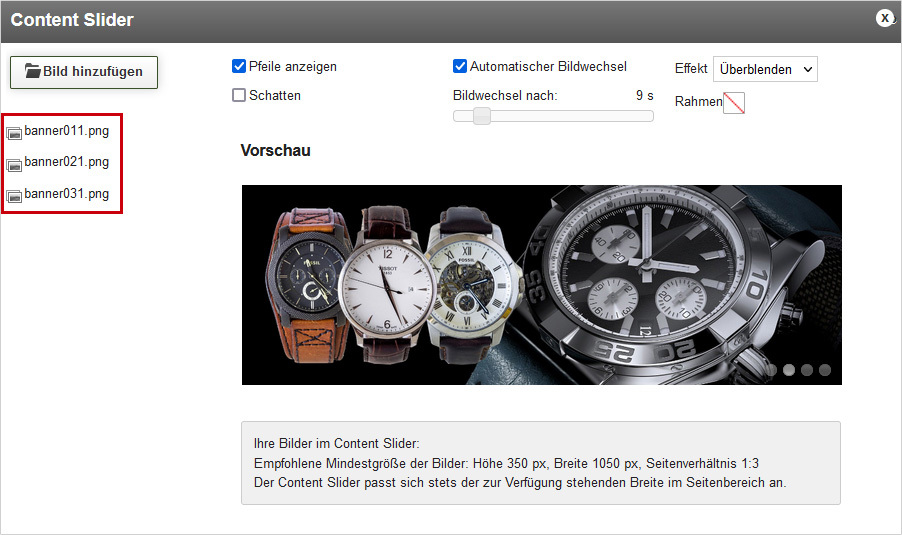
Da bei dem Slider mit 100% Bildschirmbreite nicht die vom epages Slider verwandelten Bilder, müssen auch in der Datenverwaltung die Bilder mit diesen Namen hochgeladen (wenn die gleichen Bilder von anderen Slidern verwendet wird) oder einfach geändert werden: